การ crop ภาพ สำหรับfinal cut 7 ขั้นสูง 5 Layes ดูวิดีโอขั้นตอนการทำได้ที่ http://youtu.be/t9IIMQ3gNng 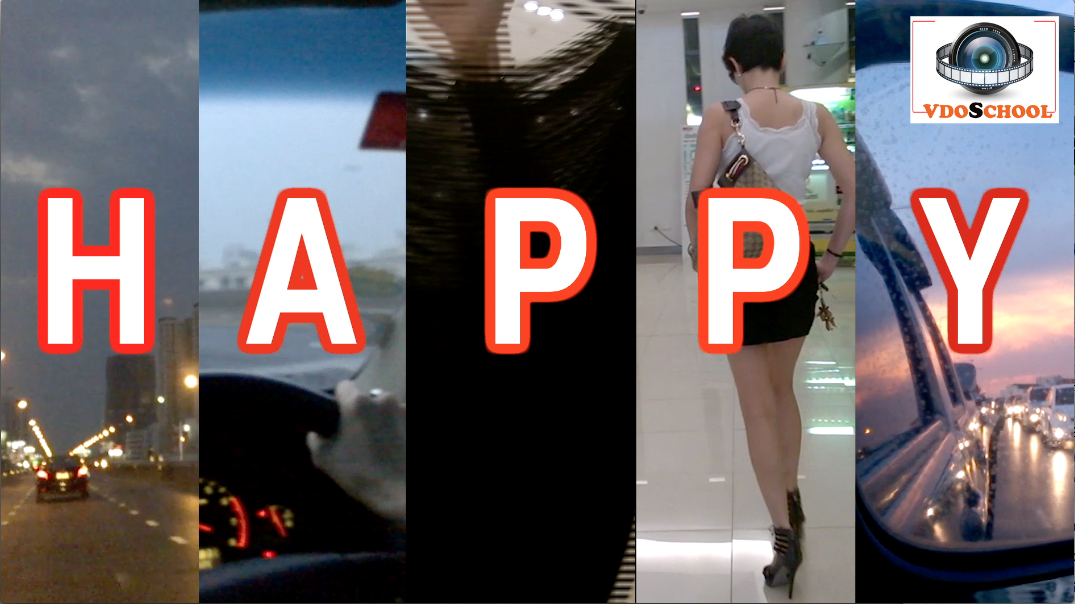
นำไฟล์ที่จะcrop ทั้งหมดเข้ามา คลิ๊กขวาที่ project > import files
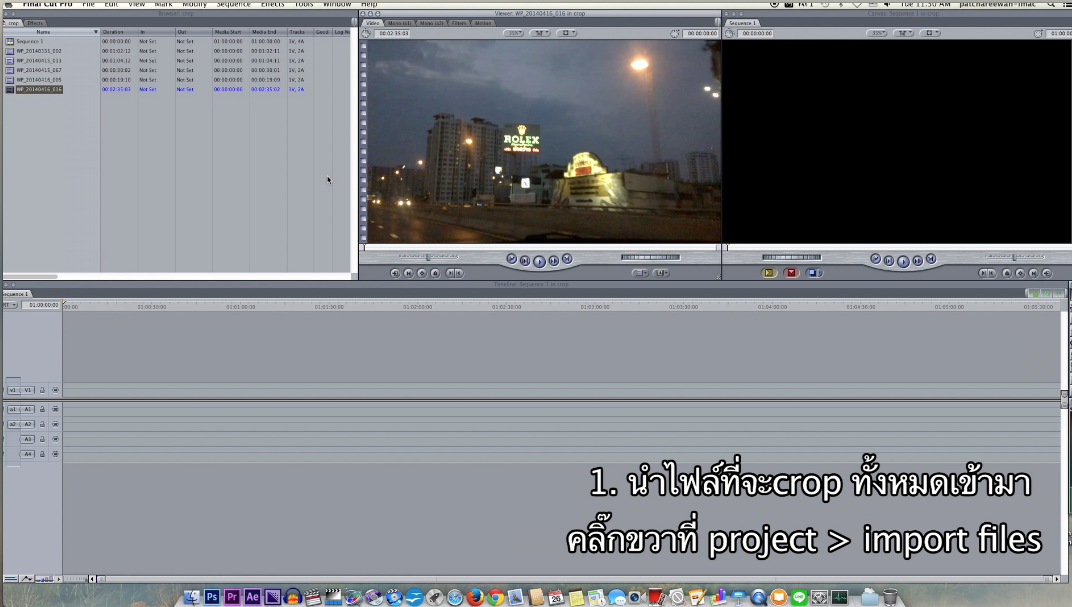
2. เลือกเอาช่วงที่ต้องการ ดับเบิ้ลคลิ๊กที่ไฟล์นั้น ในช่อง viewerเลือกเริ่มต้น mark In กดตัว I จบตรงนี้ / Mark out กดตัวO ที่คีย์บอร์ด 
3. ลากไฟล์มาวางที่ไทม์ไลน์ 
4. แยกเสียงออก กด Command +L คลิ๊กที่ไฟล์เสียง กดDeleted 
5. ดับเบิ้ลคลิ๊กที่ไฟล์ ไปเปิดแถบ Motion จะเห็นช่องCrop 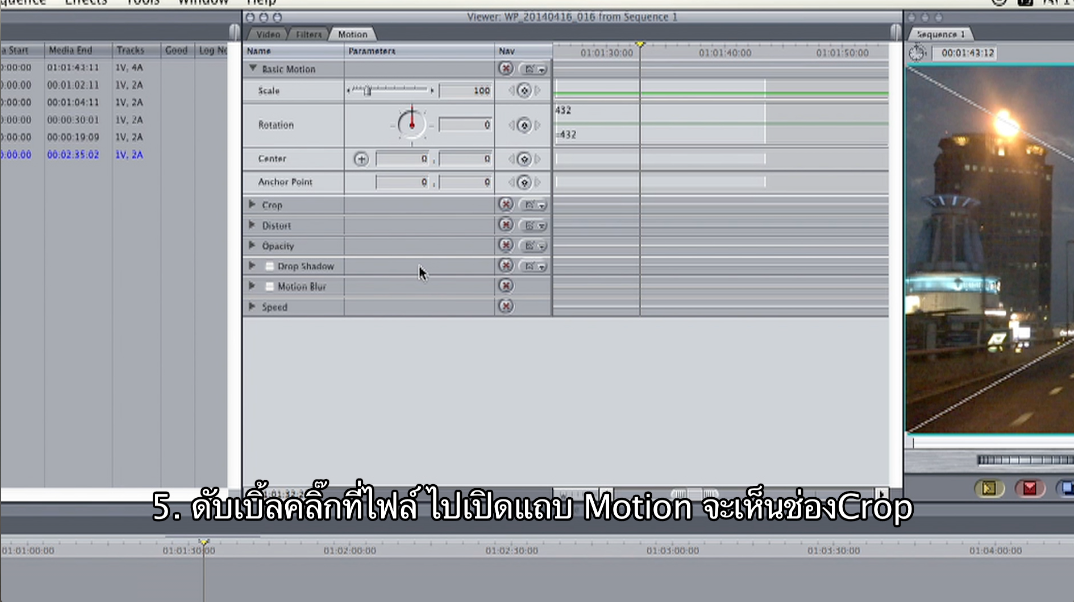
6. เอาเม้าท์ลาก left ครอปด้านซ้ายเข้ามา 
7. เอาเม้าท์ลาก Right ครอปด้านขวาเข้ามา ตามขนาดที่เราต้องการว่าจะเอาตรงไหนของภาพ 
8. เปิดช่อง image Wire Frame จะเห็นกรอบให้เราจับภาพนั้นลากไปวางตรงไหนก็ได้ในเฟรมนั้น  9. ปรับขนาดจอดูภาพให้เล็ก ประมาณ 25 เปอร์เซนต์ให้เห็นขอบจอด้านนอก ด้วยจะได้ปรับขนาดและจับวางง่ายๆ 
 10. ทำแบบเดียวกันที่ 5 ไฟล์ เราสามารถปรับขนาดได้ด้วยCrop และย้ายภาพไปวางได้ทุกจุด  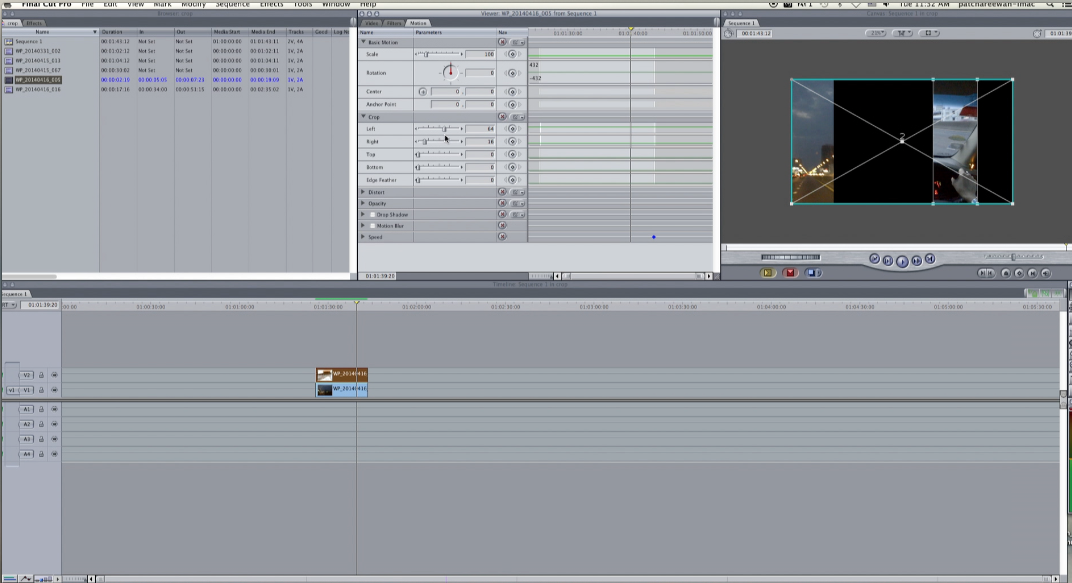
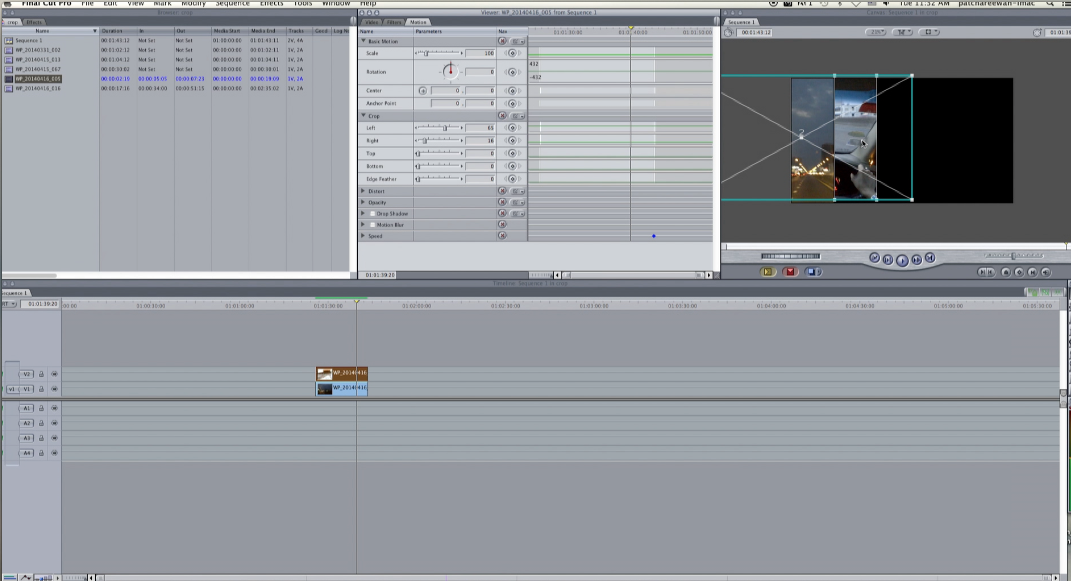
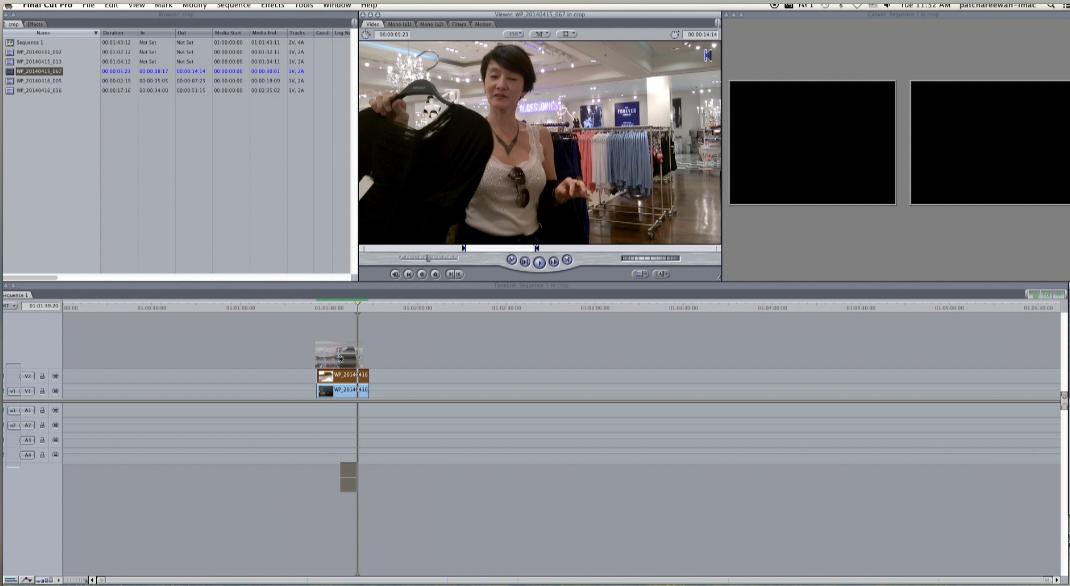
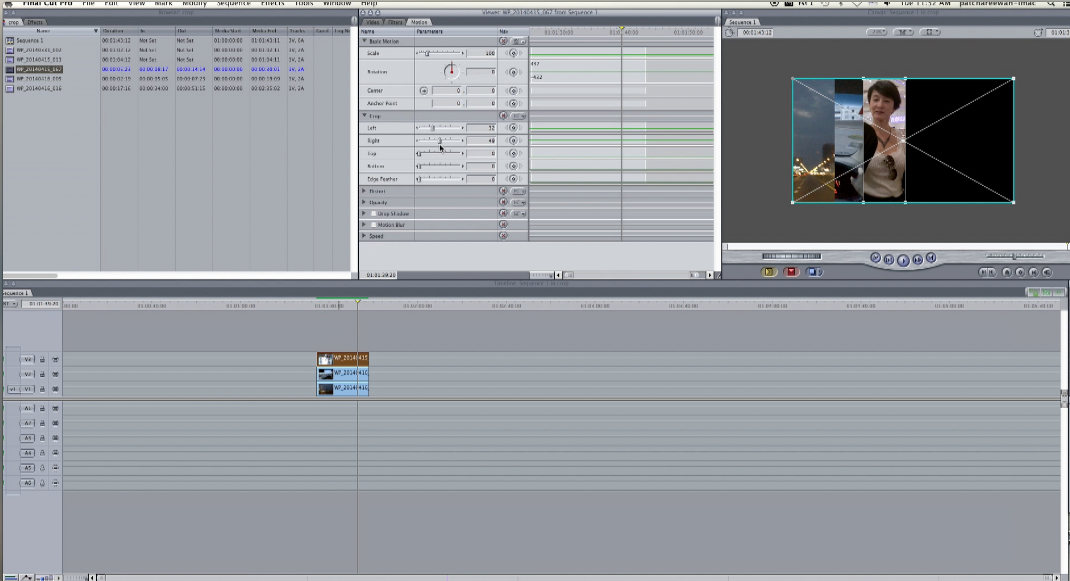

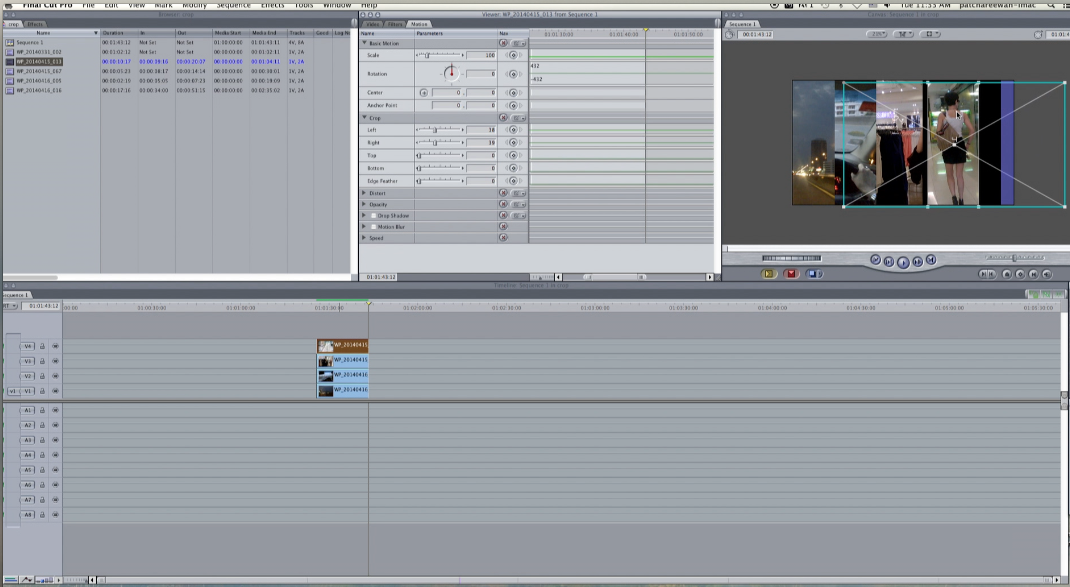
20.การจัดวาง เรียงไฟล์แบบขั้นบันใด ไฟล์ภาพจะโชว์เป็นสเตปๆ ตามจังหวะเพลง 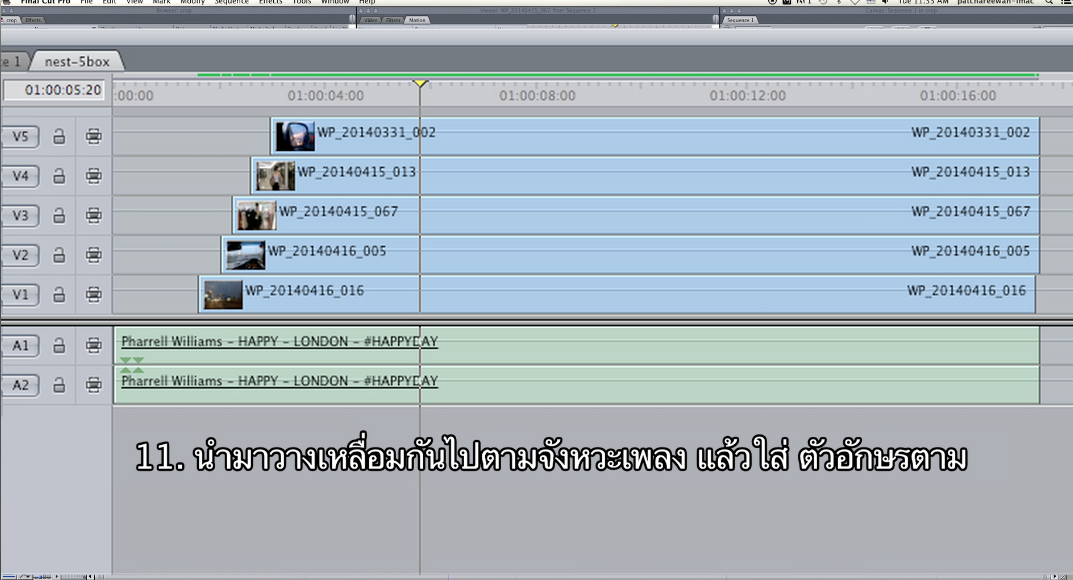
จากนั้น สร้างตัวอักษรมาวางซ้อน บนภาพเรียงขั้นบันใด เท่ากัน อักษรและภาพก็จะโชว์ขึ้นพร้อมกัน 
เมื่อมีการซ้อนเลเยอร์หลายชั้น เราจะต้อง ทำการ Nest ในภาพ ทั้ง 5 ไฟล์ และ nest ตัวอักษรทั้ง 5 เลเยอร์ ให้เหลือเลเยอร์เดียว สนใจการทำ nest สอบถามได้้ที่ Tutor Bat
|